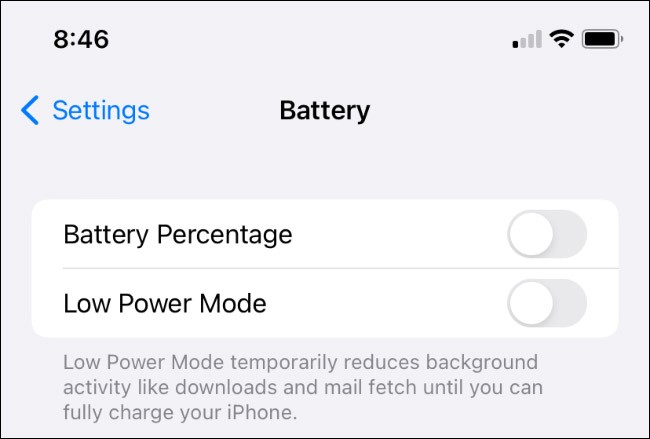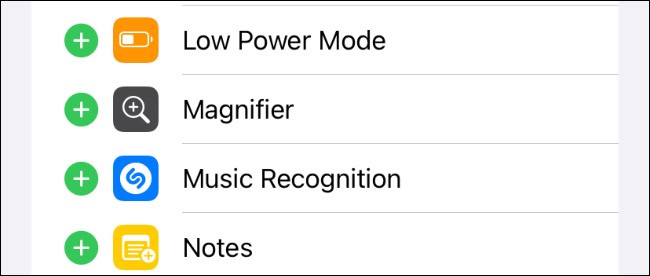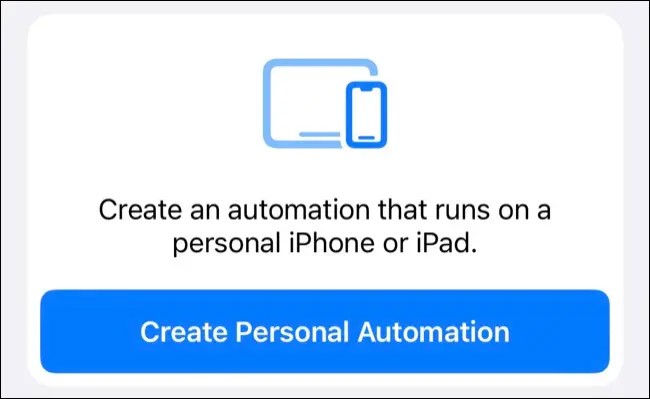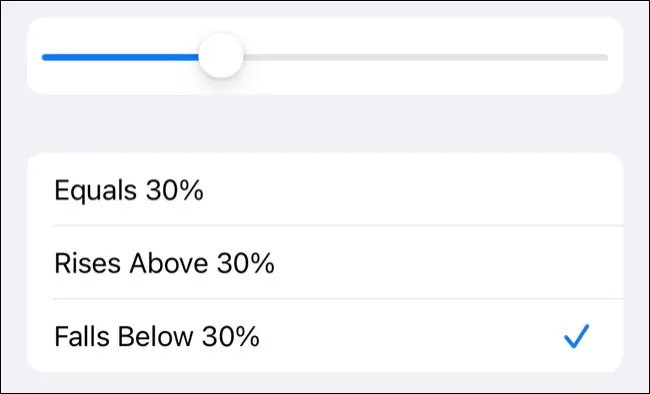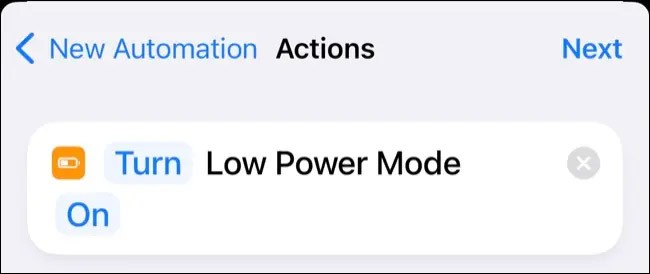Zaujíma vás, prečo sa ikona batérie vášho iPhonu niekedy zmení na žltú? Nebojte sa, ide len o stav systému. Váš telefón nie je vôbec poškodený. Zistite to hneď.
Prečo je ikona mojej batérie žltá?
V predvolenom nastavení biela ikona batérie znamená, že váš iPhone je v „štandardnom“ režime napájania, zatiaľ čo červená ikona označuje, že úroveň nabitia batérie je pod 20 % a vyžaduje okamžité nabitie.
Na rozdiel od javu, keď sa obrazovka iPhonu zožltne , je žltá ikona batérie iPhonu v skutočnosti spôsobená novou funkciou, ktorú Apple nazýva Režim nízkej spotreby . Táto ikona nám hovorí, že iPhone sa používa v režime úspory energie. To znamená, že sa zmenia niektoré nastavenia, aby sa šetrila batéria, ako napríklad: Vypnutie automatických aktualizácií e-mailov, zníženie jasu obrazovky, automatické uzamknutie obrazovky a rýchlejšie vypnutie, vypnutie aplikácií na pozadí...

Vo všeobecnosti aktivácia tohto režimu spôsobí aj veľa nepríjemností a ovplyvní výkon zariadenia, napríklad zariadenie automaticky uzamkne obrazovku skôr ako zvyčajne (predvolené nastavenie je 30 sekúnd a nedá sa prispôsobiť), aplikácia bude bežať o niečo pomalšie alebo obmedzí proces internetového pripojenia. Obnovovacia frekvencia obrazovky na modeloch iPhone s panelmi ProMotion bude obmedzená na 60 Hz. 5G je na niektorých modeloch vypnuté a procesy na pozadí, ako je načítavanie e-mailov, obnovovanie aplikácií na pozadí, iCloud Fotografie, ako aj automatické sťahovanie aplikácií a aktualizácie systému iOS, sú pozastavené.
Ako vypnúť režim nízkej spotreby energie na iPhone
Ako už bolo spomenuté, režim nízkej spotreby šetrí batériu, ale tiež výrazne znižuje celkový výkon zariadenia, čo má za následok menej uspokojivý používateľský zážitok. Našťastie sa režim nízkej spotreby automaticky vypne, keď je váš iPhone nabitý nad 80 %. Môžete ho však aj proaktívne vypnúť tak, že prejdete do časti Nastavenia > Batéria a klepnete na prepínač „ Režim nízkej spotreby “ .
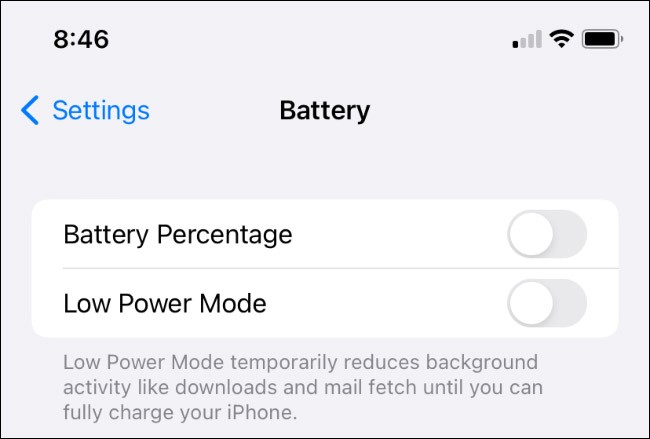
Skratku pre režim nízkej spotreby energie môžete do ovládacieho centra pridať aj tak, že prejdete do časti Nastavenia > Ovládacie centrum a klepnete na ikonu „ + “ vedľa položky Režim nízkej spotreby energie. Potom stačí raz potiahnuť prstom nadol z pravého horného rohu obrazovky, čím sa dostanete do tohto režimu optimalizácie batérie.
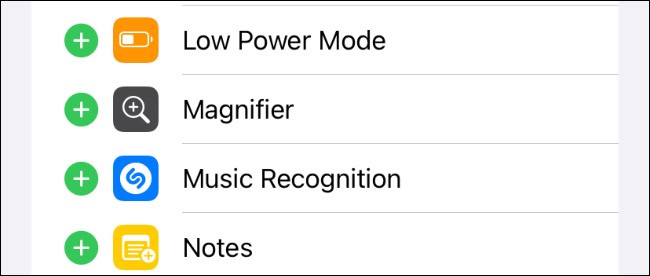
Automatizácia režimu nízkej spotreby energie pomocou skratiek
Ak sa vám páči myšlienka šetrenia batérie, ale nechcete strácať čas manuálnym zapínaním a vypínaním režimu nízkej spotreby, automatizujte to pomocou skratiek .
Ak to chcete urobiť, najprv spustite aplikáciu Skratky a klepnite na kartu „ Automatizovať “ . Potom klepnite na zobrazené tlačidlo „ Vytvoriť osobnú automatizáciu “ .
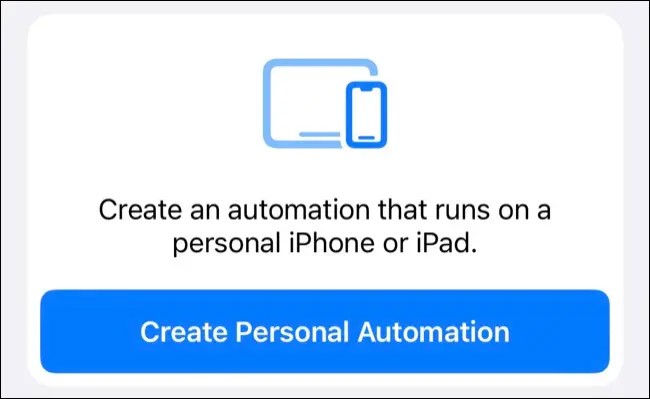
Ako spúšťač vyberte možnosť „ Úroveň batérie “ a potom potiahnite posúvač na úroveň batérie, pri ktorej sa má aktivovať režim nízkej spotreby. Pod touto hodnotou sa uistite, že je vybratá možnosť „ Klesne pod X % “ (kde X % je hodnota, ktorú ste nastavili vyššie).
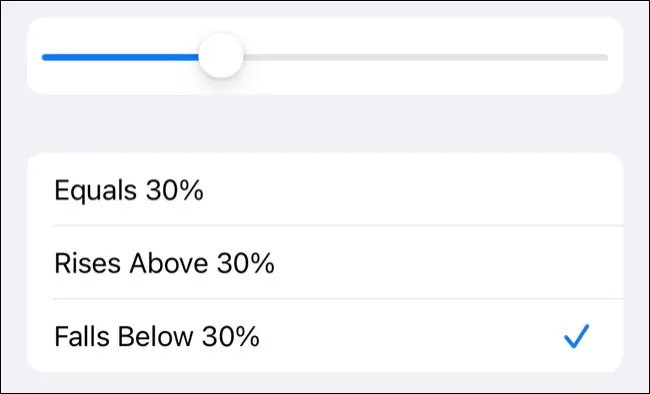
Na ďalšej obrazovke klepnite na „ Pridať akciu “ , potom pridajte „ Nastaviť režim nízkej spotreby energie “ a vyberte „ Zapnuté “ .
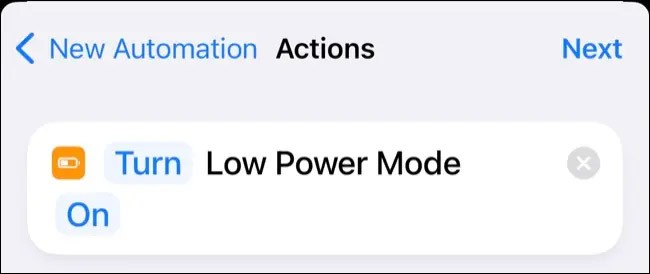
Nakoniec kliknite na tlačidlo „ Ďalej “ a potom vypnite možnosť „ Opýtať sa pred spustením “ . Kliknite na tlačidlo „ Hotovo “ pre uloženie automatizácie.
Môžete tiež vytvoriť automatizáciu, ktorá vypne režim nízkej spotreby, keď úroveň nabitia batérie „ stúpne nad X % “, pomocou rovnakých krokov alebo postupovať podľa predvoleného správania systému iOS a toto nastavenie vypnúť pri 80 % nabití.
Veľa šťastia!
Pozri tiež: